Con Google los formularios al alcance de todos
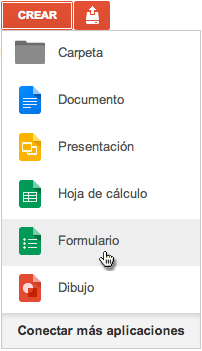 Los formularios o encuestas son la mejor manera de recabar información y opiniones de un grupo de personas. Eligiendo bien las preguntas podemos conseguir muchos datos o hacer encuestas sobre el funcionamiento de la clase, tiempos de ocio o estudio, valoración de actividades, exámenes tipo test o para apuntarse a seminarios y también se puede usar entre el profesorado o para labores administrativas.
Los formularios o encuestas son la mejor manera de recabar información y opiniones de un grupo de personas. Eligiendo bien las preguntas podemos conseguir muchos datos o hacer encuestas sobre el funcionamiento de la clase, tiempos de ocio o estudio, valoración de actividades, exámenes tipo test o para apuntarse a seminarios y también se puede usar entre el profesorado o para labores administrativas.
Para hacer un formulario hay que hacer clic en Crear nuevo y elegir Formulario de la lista, se nos abrirá una nueva ventana o pestaña, si trabajamos con Firefox o Chrome, para configurar el formulario.
Por defecto aparecen dos ejemplos de preguntas, el primero desplegado y listo para rellenar con nuestras opciones y el segundo aparece sin desplegar. Si pasamos el cursor por encima cambia el icono del cursor y aparecen las opciones para modificar, duplicar o borrar. Si hacemos clic y arrastramos podemos subir o bajar las preguntas, es decir, organizar el orden.
Esta es la pantalla que aparece por defecto, haz clic en la imagen para ampliarla.
Añadir elementos:
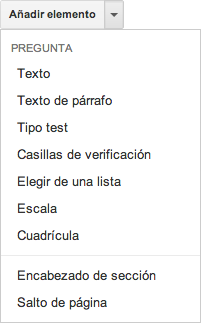 Los elementos sirven para configurar nuestro formulario con las preguntas que queremos que nos respondan, podemos elegir entre varios tipos:
Los elementos sirven para configurar nuestro formulario con las preguntas que queremos que nos respondan, podemos elegir entre varios tipos:
Texto. Sirve para poner texto corto como nombres, apellidos, etc.
Texto de párrafo. Sirve para poner texto largo como por ejemplo observaciones o comentarios.
Tipo test. Verdadero o falso, elegir entre a, b, c, etc.
Casillas de verificación. Son botones que se pueden marcar o desmarcar. ![]()
Si elegimos esta opción tenemos que escribir la lista para que se pueda seleccionar.
Elegir de una lista. Nos hace una lista desplegable desde la que escoger la opción. Tenemos que escribir la lista para que se pueda seleccionar.
![]()
Escala. Sirve para que el usuario valore en una escala de números.

Cuadrícula. Es parecido al anterior pero podemos poner un título.

Podemos modificar, duplicar o borrar cualquier elemento del formulario usando los botones que aparecen al pasar el cursor por encima. Esto es lo que significan los iconos:
![]() Modificar
Modificar ![]() Duplicar
Duplicar ![]() Borrar
Borrar
→ Importante. En todas las opciones podemos hacer que sea obligatorio rellenar o contestar los datos solicitados. Dependiendo de los datos solicitados tenemos que tener en cuenta la ley de protección de datos.
A todos los elementos accedemos también desde el menú insertar.
Desvincular de la lista. Esta opción aparece una vez que hemos vinculado el formulario a una hoja de cálculo para registrar las respuestas. Si lo desvinculamos desaparecerán las respuestas que ya tengamos registradas.
Añadir un tema gráfico:
![]() El botón Tema sirve para añadirle diseño a nuestro formulario con plantillas que ofrece Google. Tenemos para elegir entre 97 fondos y diseños, centrados, justificados a la izquierda, floridos, formales, para que se adapten a lo que queremos. A estas plantillas Google las llama Temas.
El botón Tema sirve para añadirle diseño a nuestro formulario con plantillas que ofrece Google. Tenemos para elegir entre 97 fondos y diseños, centrados, justificados a la izquierda, floridos, formales, para que se adapten a lo que queremos. A estas plantillas Google las llama Temas.
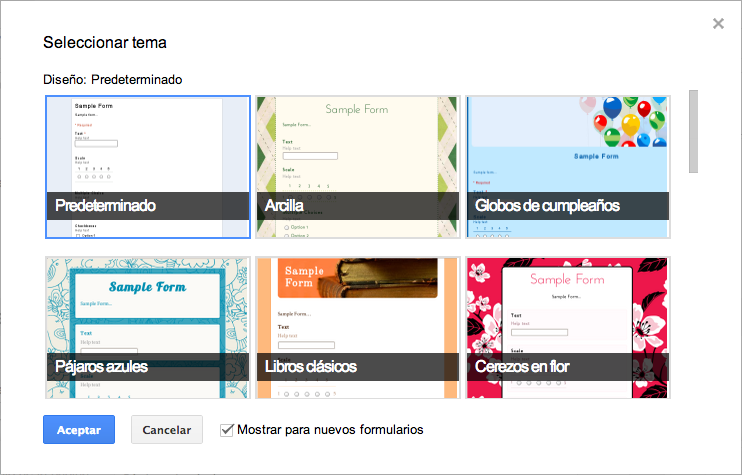
→ Importante. Una vez seleccionado el Tema que nos gusta tenemos que hacer clic en aceptar.
Enviar o incrustar en una web
![]() Desde este botón podemos mandar el formulario por correo electrónico o incrustrarlo en una página web cualquiera. Solo tenemos que rellenar los destinatarios y éstos recibirán un enlace con la dirección al formulario.
Desde este botón podemos mandar el formulario por correo electrónico o incrustrarlo en una página web cualquiera. Solo tenemos que rellenar los destinatarios y éstos recibirán un enlace con la dirección al formulario.
El enlace para compartir lo podemos copiar en el portapapeles para usarlo como enlace a nuestro formulario en cualquier documento o página web. Como la dirección de esta página es muy larga, si la ponemos como enlace la URL no se verá. Por ejemplo: Por favor rellena el siguiente formulario.
Podemos acceder a las opciones de compartir, enviar o incrustar también desde el menú archivo.
Un paseo por los menús
Menú Archivo. Estas son las opciones del menú archivo.
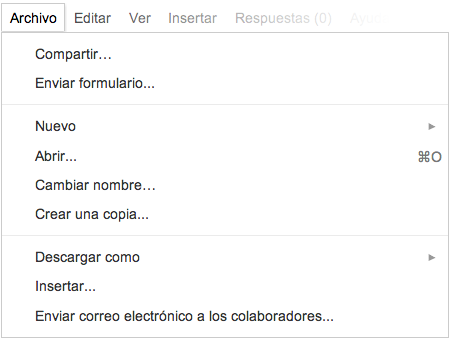
Insertar se refiere a incrustar en una página web y si decidimos descargarla la tenemos que abrir con una aplicación de hojas de cálculo como Excel, Apple Numbers o similar.
Si pulsamos en Abrir iremos a la página principal de Google Drive.
Menú editar. Este menú no tiene mucho misterio, deshacer, rehacer y el portapapeles.
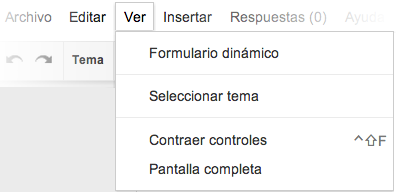 Menú Ver. La primera opción, Ver el formulario dinámico abre una ventana para ver como está quedando el formulario y como lo verán los usuarios.
Menú Ver. La primera opción, Ver el formulario dinámico abre una ventana para ver como está quedando el formulario y como lo verán los usuarios.
las siguientes opciones sirven para cambiar el tema gráfico y para visualizar o no los menús o para trabajar a pantalla completa.
Menú Insertar. Este menú hace lo mismo que Añadir elemento.
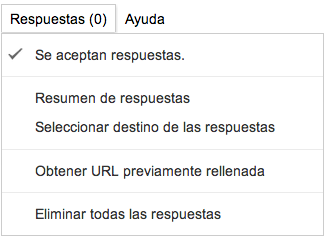 Menú Respuestas. La primera opción sirve para aceptar o no respuestas, nos puede interesar cerrar un cuestionario pero mantenerlo vivo.
Menú Respuestas. La primera opción sirve para aceptar o no respuestas, nos puede interesar cerrar un cuestionario pero mantenerlo vivo.
Resumen de respuestas nos muestra en otra ventana varios gráficos con las estadísticas de nuestro formulario.
Podemos publicar las estadísticas para que las vean los usuarios que hacen el formulario.
Ejemplo de resumen de respuestas.
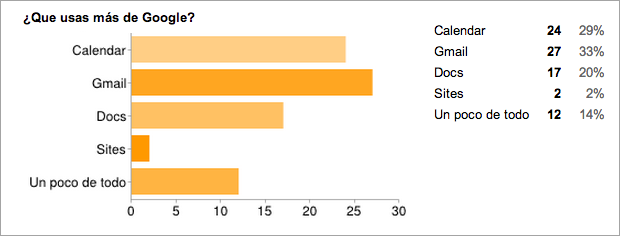
Seleccionar destino de las respuestas. Esta opción es importante porque ahí se almacenarán las respuestas de nuestros usuarios, podemos escoger entre crear una hoja de cálculo nueva, añadir una hoja a una que ya tengamos creada o forzar a que siempre se haga una hoja de cálculo nueva.
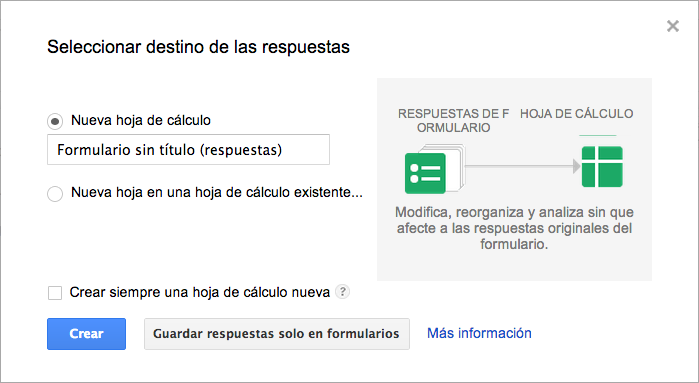
Si seleccionamos una hoja de cálculo nueva ésta nos aparecerá en Drive y todas las respuestas se almacenarán y las podremos ver ahí.
Desvincular formulario. Esta opción solo aparece una vez que hemos seleccionado un destino para nuestras respuestas. Si lo desvinculamos no perdemos las respuestas almacenadas en la hoja de cálculo, podemos acceder a ésta desde Google Drive.
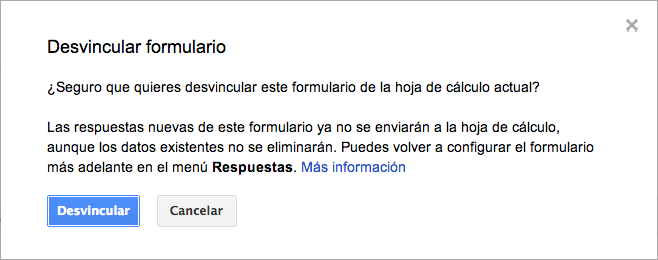
Obtener URL previamente rellenada. Es otra forma de obtener la dirección web del formulario para compartir.
Eliminar todas las respuestas. Si se nos llena el formulario porque excedemos el tamaño que permite Google podemos hacer una copia en Drive o en nuestro PC y eliminar todas las respuestas.

Lo básico de la hoja de cálculo
Todas las respuestas se almacenan en una hoja de cálculo, una vez que la abrimos tenemos que fijarnos en el menú Formulario..
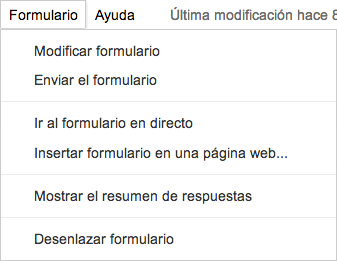
Desde este menú podemos modificar, enviar o ver nuestro formulario, mostrar el resumen de respuestas o borrarlo.
Podéis probar con vuestro propio correo las diferentes opciones a la hora de enviar los formularios ya que podéis enviar el formulario tal y como lo reciben los usuarios o la hoja de cálculo o ambas cosas.
También podemos conseguir el código para insertar el formulario en una página web o blog.
![]() El botón compartir funciona exactamente igual que en las demás aplicaciones de Google.
El botón compartir funciona exactamente igual que en las demás aplicaciones de Google.
Importante
Google por fin ha actualizado los formularios y ya se pueden limitar las respuestas a una por usuario. Para que funcione los usuarios tienen que estar logueados en Google o Google Apps.

Y nada más, con esto podéis empezar a utilizar formularios, probar y testear con vosotros mismos antes de ponerlo público y contar en los comentarios vuestras experiencias o problemas.
 Artículos relacionados.
Artículos relacionados.
– Nueva versión de los Formularios de Google. Nuevo tutorial
Si te ha gustado, compártelo en tu red favorita.
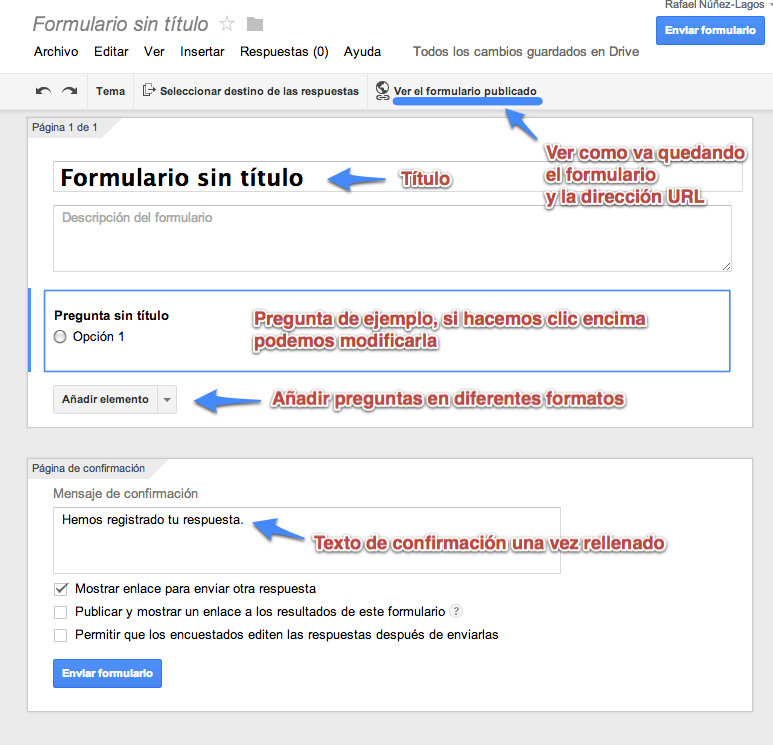
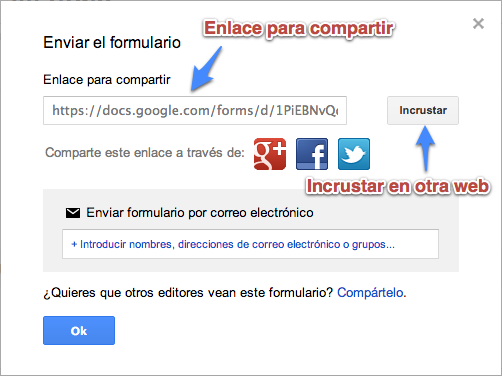
Por Rafa Nuñez-Lagos enero 16, 2014 - 12:20 pm
@Gina – Estos son los límites de los formularios de Google, tendrás que hacer algunas cuentas:
Número de celdas: 400.000 celdas en total, sumando todas las hojas
Número de columnas: 256 columnas por hoja
Número de fórmulas: 40.000 celdas con fórmulas, sumando todas las hojas
Número de pestañas: 200 hojas por libro de trabajo
Fórmulas de GoogleFinance: 1.000 fórmulas de GoogleFinance
Fórmulas de ImportRange: 50 fórmulas de referencia cruzada entre libros de trabajo
Fórmulas de ImportData, ImportHtml, ImportFeed o ImportXML: 50 funciones para datos externos
Para determinar el número de respuestas que se pueden administrar con un formulario, tienes que tener en cuenta el número de preguntas de tu formulario, así como el número de celdas que contienen otros datos.
Cuando estés a punto de exceder las limitaciones de tamaño de almacenamiento de las hojas de cálculo de Google aparecerá un mensaje en la parte superior de la hoja de cálculo indicando a qué límite has llegado y así poder hacer una copia de tus datos y limpiar la hoja de respuestas o vincularlas a otra hoja.
Por Gina enero 16, 2014 - 12:05 am
Hola buenas tardes, quiero hacer una consulta respecto del uso de los formularios, ya he tenido la experiencia de usarlo para el llenado de datos para inscripciones a eventos, sin embargo ahora quiero realizar una encuesta a más 8000 personas y me pregunta va por este punto. El Google Drive, soporta el ingreso de esa cantidad de usuarios?, Hasta cuantos usuarios pueden usarla al mismo tiempo? Correría el riesgo de que se cuelgue?, Mi ficha es el llenado de datos simples pero con 25 columnas. Agradezco su atención.
Por Rafa Nuñez-Lagos enero 4, 2014 - 11:59 am
@Alicia – Para activar las notificaciones tienes que ir a la hoja de cálculo de las respuestas, desplegar el menú Herramientas y acceder a Reglas de notificación para configurar la que quieras, tienes varias opciones. Luego añades los colaboradores a los que quieres dar acceso a las respuestas y cada colaborador debe activar las Reglas de notificación para su correo, si no lo hacen no les llegará nada y tu no lo puedes hacer por ellos, esto es importante. Ten en cuenta que para editar las Reglas de notificación tus colaboradores deberán tener cuenta de GMail. Si tienes dudas me las dices.
Por Alicia Rueda enero 3, 2014 - 6:59 pm
Hola; ayuda; he creeado mi formulario y todo bien; pero requiero que a varios correos les llegue la notificación de que fue contestado por la persona que lleno el formulario…. como le puedo hacer… gracias
Por Rafa Nuñez-Lagos enero 2, 2014 - 6:34 pm
@Karla – Disculpa que no te haya contestado antes, con las fiestas de navidad me he tomado un pequeño descanso digital. Para tantos contactos yo creo que lo mejor sería que usaras una aplicación web del tipo de MailChimp preparada para hacer envíos a listas de correos, con Drive no se me ocurre nada para que puedas automatizarlo.
Por KARLA B diciembre 19, 2013 - 8:40 pm
HOLA, diseñe un formulario en google docs, pero quisiera enviarlo a por lo menos 1000 personas, dichas personas las tengo en una hoja de calculo de excel guardada en mi google drive, en donde en una columna tengo los nombres y en otra columna los correos. ¿Cuál seria el procedimiento para que pueda enviarles el formulario que esta en Google Drive, a esos 1000 contactos (aparezca nombre y correo)??? Por favor, me urge. Mil gracias
Por Rafa Nuñez-Lagos diciembre 12, 2013 - 12:53 pm
@Piedad – Lo único que se me ocurre es que les pidas el correo en el formulario y que sea obligatorio rellenarlo.
Por María Piedad diciembre 10, 2013 - 10:08 pm
Hola Rafa, enhorabuena por este sitio, te quería preguntar si hay alguna posibilidad de ver los correos de las personas que se inscriben en el formulario, es decir el enlace le llega a personas de las que no tenemos el correo les llega por información de otros, gracias.
Por Rafa Nuñez-Lagos diciembre 6, 2013 - 6:37 pm
@Alicia – Hola de nuevo, comprueba desde Google Drive los permisos del formulario y establécelos como privado, creo que así solucionarás el problema.
Por Alicia J diciembre 5, 2013 - 1:07 pm
Hola Rafael, lo he probado sin estar logueada y te permite editarlo. Te envio correo.
Gracias mil.
Por Rafa Nuñez-Lagos diciembre 4, 2013 - 5:09 pm
@Alicia – En principio no debería de ser así a no ser que lo tengas compartido con esos usuarios, si quieres mándame el enlace a mi correo, rafa@rnlagos.com y lo compruebo. Otra forma de testearlo es copiar en el portapapeles la URL y revisarlo en el navegador sin estar loguada, yo tengo instalados dos navegadores para hacer este tipo de pruebas.
Por Alicia J diciembre 4, 2013 - 4:44 pm
Hola Rafa, me pasa la siguiente situacion: cree un formulario y al elegir la opcion «Ver el formulario publicado» o enviar el formulario por correo, cuando ingresan al enlace enviado muestra arriba a la derecha la opción de Editar formulario y cualquier persona aun sin estar logeada puede modificar el formulario. Supongo que es una cuestion de configuracion pero no encuentro como modificarla.
Gracias por tu colaboracion.
Por Rafa Nuñez-Lagos diciembre 4, 2013 - 4:41 pm
@egresados – No se si te acabo de entender, si lo que quieres es poner un tema tuyo como fondo del formulario no lo puedes hacer, hay que usar los de Google y tampoco puedes modificar los botones de dentro del formulario como «enviar«, lo que si puedes es poner imágenes o vídeos.
Por egresados diciembre 4, 2013 - 3:14 pm
hola, estoy creando un formulario y deseo que en vez de la imagen que esta predeterminada en el sea una personal y que esta al poner el link para enviarlo sea imagen y después se abra el formulario. espero una pronta solución y que debo entregar este formulario a mis jefes. gracias
Por Rafa Nuñez-Lagos noviembre 17, 2013 - 1:14 pm
@Carlos – Puedes poner títulos a todos los elementos del formulario, en tu caso sería «Elegir de una lista».
Por Carlos Gonzalez noviembre 15, 2013 - 8:47 pm
Hola, felcidades por el sitio, estoy iniciando en esto, mi pregunta es la siguiente, tengo una la lista con datos (uno,dos,tres) y lo que quiero es q aparezca en la lista que un mensaje q me diga «Elija opcion», se podra? De antemano gracias
Por Rafa Nuñez-Lagos noviembre 7, 2013 - 1:15 pm
@Raúl – Esa opción la tienes que mirar en las secuencias de comandos. Las secuencias de comandos es la forma de añadir funcionalidades a las hojas de cálculo, las encuentras, dentro de la hoja de cálculo, en el menú Herramientas -> Galería de secuencia de comandos. Una vez que lo abras verás una ventana donde puedes buscar o escoger desde las categorías, mira a ver si te valdría este: Form response to Document
Por raul noviembre 6, 2013 - 6:15 pm
Hola Rafa:
Muy interesante artículo. Te felicito por tu claridad. Mi pregunta es la siguiente. Tengo un formulario donde se inscribe con nombre y correo. De esos correos después les enviamos un pdf con las soluciones y se hace manualmente uno por uno. Me gustaría saber si Google Drive permite que después de completado el formulario, apretado el botón enviar… se envie un correo directamente con el pdf o doc. O si no puede ser con adjunto, un simple correo directo después de completar tu formulario.
un saludo y muchas gracias por tu ayuda
Por Rafa Nuñez-Lagos noviembre 4, 2013 - 11:45 am
@Yorley – Este tema ya ha sido explicado en los comentarios, lo tienes que hacer con estilos CSS. Si sabes algo de hojas de estilo con CSS es sencillo pero si no sabes te resultará algo más complicado, de todas formas ese cartel cambia cuando no estás logueado en tu cuenta de Google, en vez de poner «Este contenido no ha sido creado ni aprobado por Google» pasa a «Este formulario se creó fuera de tu dominio.»
Lo que comentas sobre el diseño del formulario como una hoja de cálculo creo que es porque estás abriendo las respuestas, tienes un documento para el formulario y otro, que es la hoja de cálculo para las respuestas.
Por Rafa Nuñez-Lagos noviembre 4, 2013 - 11:29 am
@Johann – Puedes imprimir el resumen de respuestas como PDF o bien descargar todas las respuestas como PDF.